Har du nogensinde grebet ud efter din iPhone for at downloade en sang eller opdatere en app, kun for at blive mødt med den frygtede pop-up, der beder dig om at indtaste dit Apple ID-adgangskode?
Din iPhone kræver dit Apple ID-adgangskode. Du går ind i det, sukker og fortsætter med at scrolle. Men vent, flere minutter senere dukker beskeden op igen. Utallige iPhone-brugere har stået over for dette frustrerende problem og undrer sig over, hvorfor deres enhed pludselig har brug for konstant adgangskodebekræftelse. Dette indlæg vil diskutere de mulige syndere bag dette iPhone bliver ved med at bede om Apple ID-adgangskode problem. Vi tilbyder også ti effektive løsninger til endelig at dæmpe det.
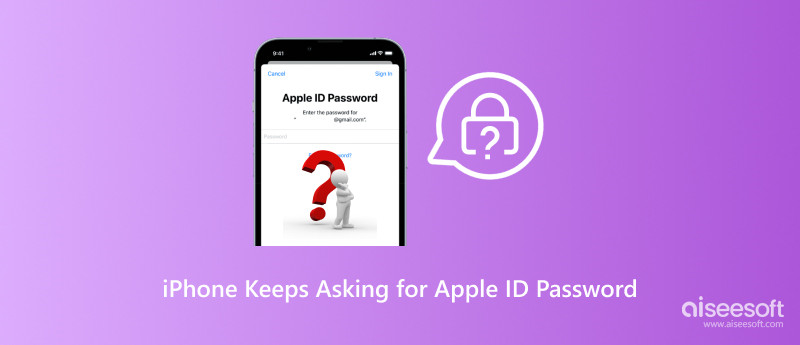
Denne endeløse løkke af anmodninger om Apple ID-adgangskode kan drive selv de mest tålmodige iPhone-brugere til våben. Så hvad forårsager denne digitale pine? Flere syndere kan føre til, at din iPhone gentagne gange anmoder om dit Apple ID-adgangskode. Her er nogle af de mest almindelige mistænkte.
Seneste ændringer af dit Apple-id: Ændrede du for nylig dit Apple ID-adgangskode, e-mailadresse eller andre kontooplysninger? Det kan udløse adgangskodeprompter, da din enhed skal bekræfte de nye oplysninger.
Forældet software: En gammel version af iOS kan have fejl, der får iPhone til at blive ved med at bede om et Apple ID-kodeordsproblem, så det er afgørende at holde din software opdateret.
Softwarefejl: Nogle gange kan softwareproblemer eller fejl i iOS eller en inkompatibilitet med en app forårsage uventet adfærd, herunder konstante adgangskodeanmodninger.
Fastlåste downloads eller køb: Hvis en download eller et køb sidder fast eller ikke er blevet gennemført korrekt, bliver det muligvis ved med at bede om din adgangskode for at forsøge at afslutte processen.
Modstridende Apple ID'er: Hvis du har flere Apple-id'er knyttet til din enhed, eller hvis apps blev installeret med et andet Apple-id, kan det føre til forvirring af adgangskode og meddelelser.
Skærmtidsbegrænsninger: Hvis du har Skærmtidsbegrænsninger aktiveret med Kræv altid adgangskode til App Store-køb, bliver du bedt om din adgangskode, hver gang du prøver at downloade eller købe noget.
To-faktor-autentificering: Mens tofaktorgodkendelse tilføjer et ekstra sikkerhedslag, kan det også føre til flere adgangskodeprompter, hvis du bruger en ældre enhed eller ikke har konfigureret pålidelige enheder.
Face ID/Touch ID-uheld: Hvis Face ID eller Touch ID ikke fungerer korrekt, kan din iPhone falde tilbage til at anmode om din adgangskode for godkendelse.
Problemer med synkronisering: Problemer med iCloud-synkronisering kan også udløse adgangskodeprompter, da enheden forsøger at bekræfte din identitet for at få adgang til data.
Nu hvor du kender de potentielle årsager, lad os undersøge, hvordan du forhindrer din iPhone i at bombardere dig med anmodninger om Apple ID-adgangskode.
En simpel genstart kan nogle gange gøre underværker. Denne handling rydder midlertidige filer og kan løse mindre fejl, der kan forårsage adgangskodeprompterne. Nogle gange kan et simpelt log-out og login opdatere din enheds godkendelse og løse problemet.
Åbn App Store, og se efter eventuelle afventende downloads eller køb. Hvis du ser nogle fastsiddende elementer, kan du prøve at annullere og genstarte dem. Du kan også prøve at logge af dit Apple-id og logge ind igen.
Apps med forældede versioner eller kompatibilitetsproblemer kan udløse adgangskodeanmodninger. Overvej at fjerne alle apps, du ikke længere bruger, eller at opdatere dem til den nyeste version.
Det første trin er at sikre, at du kører den nyeste iOS-version på din enhed. Gå til Indstillinger > Generelt > Softwareopdatering og installer alle tilgængelige opdateringer.
Hvis du bruger en ældre enhed eller ikke har konfigureret pålidelige enheder til to-faktor-godkendelse, kan du overveje at opdatere dine indstillinger. Det kan strømline godkendelsesprocessen og reducere unødvendige adgangskodeanmodninger.
Kontroller og sørg for, at din Apple ID-e-mailadresse og adgangskode er korrekt i dine iPhone-indstillinger. Tryk på dit Apple-kontonavn i Indstillinger, gå til Apple ID, og vælg derefter Adgangskode og sikkerhed. Hvis du for nylig har ændret din adgangskode, skal du sikre dig, at din enhed bruger de opdaterede legitimationsoplysninger.
Hvis du har mistanke om uautoriseret aktivitet, straks skift dit Apple ID-kodeord fra en pålidelig enhed. Gå til Apples hjemmeside og log ind på din Apple ID-konto. Naviger derefter til Sikkerhed og klik på Skift adgangskode.
Aiseesoft iPhone Unlocker giver dig en bekvem måde at fjerne dit Apple-id og din adgangskode. Hvis du ikke kan huske den aktuelle adgangskode til din Apple-konto, kan du bruge dette værktøj til at nulstille det sikkert.

Downloads
iPhone Unlocker - Fjern Apple ID-adgangskode
100 % sikker. Ingen annoncer.
100 % sikker. Ingen annoncer.
Åbn iPhone Unlocker og brug dens Fjern Apple ID-funktion. Tilslut din enhed, og download firmwarepakken for at fjerne din Apple-konto og adgangskode.
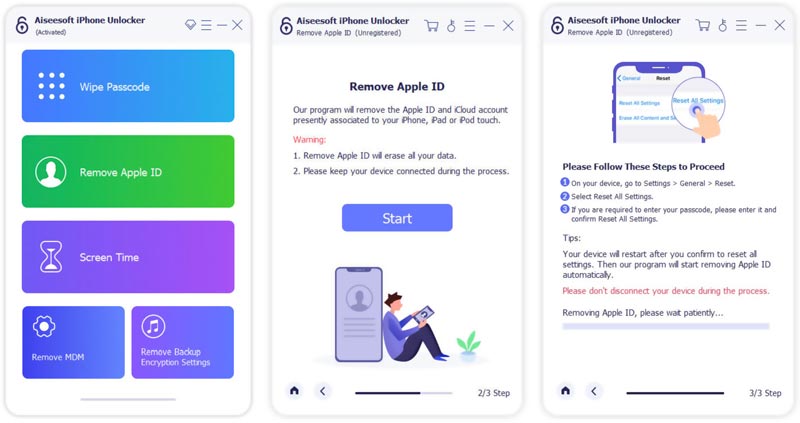
Sørg for, at dit Face ID eller Touch ID fungerer korrekt. Gå til Face ID/Touch ID og adgangskode i Indstillinger, og tjek, om det har brug for en genscanning eller opdatering. Prøv at rense din enheds sensor og genstarter din iPhone hvis problemet fortsætter.
Hvis du har begrænsninger for skærmtid aktiveret, skal du kontrollere indstillingen for App Store-køb. Hvis den er indstillet til Kræv altid adgangskode, skal du ændre den til en mindre restriktiv mulighed for at undgå konstante prompter.
Hvis du har flere Apple ID'er, kan du prøve at fjerne eventuelle ubrugte fra din iPhone. Det hjælper med at eliminere forvirring og forhindre unødvendige adgangskodeprompter. Gå til din Apple-konto i appen Indstillinger, tryk på Apple ID, og indtast derefter Medier og køb for at kontrollere de angivne konti.
Kontakt Apple Support for yderligere hjælp. De kan hjælpe med at diagnosticere den iPhone, der bliver ved med at bede om problemer med Apple ID-adgangskode og give personlige fejlfindingstrin.
Hvordan stopper man en app ved at bruge dit Apple ID?
Tryk på dit Apple ID-navn i appen Indstillinger, og tryk på Log ind og sikkerhed. Tryk på Log på med Apple, og vælg målappen, og tryk derefter på Stop med at bruge Apple ID.
Hvordan kan jeg logge ind med mit Apple ID på en Mac?
For at administrere dit Apple-id på din Mac skal du gå til Systemindstillinger fra Apple-menuen, klikke på Log ind med dit Apple-id i venstre sidebjælke og derefter indtaste den e-mailadresse, der er knyttet til din Apple-konto. Til sidst skal du indtaste din adgangskode for at fuldføre login-processen.
Hvor skal jeg logge ud af mit Apple ID på min iPhone?
Start Indstillinger, og tryk på dit Apple-id øverst på skærmen. Det vil vise din Apple ID-e-mailadresse og andre oplysninger. Rul ned til den nederste del, og tryk på Log ud. Indtast din adgangskode, når du bliver bedt om det.
Konklusion
Dette indlæg deler ti nyttige tips til at løse problemet iPhone bliver ved med at bede om at bekræfte adgangskoden problemer. Dit Apple ID er porten til alle Apple-tjenester, så det er vigtigt at beskytte det med stærke adgangskoder og årvågenhed.

Hvis du fastgør iPhone-skærmen låst, kan du fjerne en adgangskodefunktion meget. Og du kan også rydde Apple ID eller skærmtidskodeord let.
100 % sikker. Ingen annoncer.
100 % sikker. Ingen annoncer.